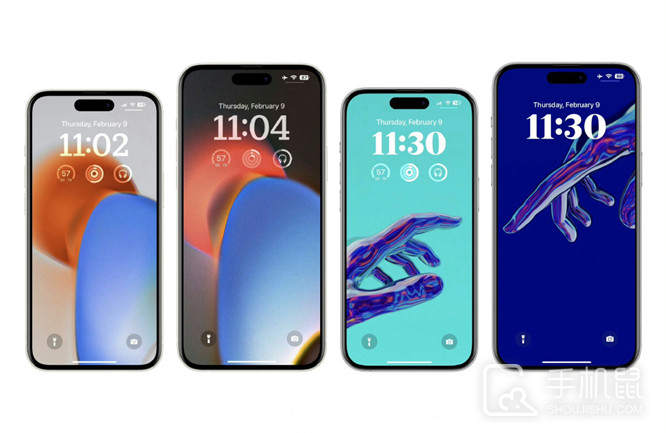iPhone 15升级iOS 18后怎么降级?
iOS 18的发布可以说是有人欢喜有人愁了,因为很多的小伙伴在更新iOS 18之后,手机真的瞬间老了五岁,很多的bug,所以不少的小伙伴觉得还是之前的系统比较好,想要退回之前的版本,这其中就包括了iPhone 15的用户们,那么iPhone 15升级IOS 18后怎么降级呢?
iPhone 15升级IOS 18后怎么降级?
注意:降级有风险!不熟悉操作的用户很有可能会遇到手机变砖的风险!大家要自行选择,注意风险!
下载旧版固件
从官方网站或其他可靠来源获取固件文件。
确保选择与你的设备型号和当前系统版本相匹配的固件版本。
备份数据
在进行降级操作之前,务必备份你的设备上的所有重要数据。
进入恢复
需要将设备进入恢复模式。
具体操作方法因设备型号而异。对于iPhone 8及更高版本,按下音量减键并快速松开,然后按下音量加键并快速松开,最后按住侧边按钮直到看到恢复模式屏幕。对于iPhone 7和7 Plus,同时按住音量减键和电源键,直到看到恢复模式屏幕。
恢复固件
当设备进入恢复模式后,连接手机设备到计算机。
打开iTunes,选择你的设备。在iTunes中,按住Option键(Mac)或Shift键(Windows),同时点击“恢复”按钮。
在弹出的文件选择对话框中,选择你之前下载的旧版本iOS固件文件。
等待降级
一旦你选择了固件文件,iTunes或Finder将开始恢复过程。请耐心等待降级过程完成。这可能需要一些时间,具体取决于固件文件的大小和你的计算机性能。
设置设备
降级完成后,你的设备将重新启动并进入初始设置界面。按照屏幕上的指示设置你的设备,包括选择语言、连接Wi-Fi网络等。
恢复备份
从之前创建的备份中恢复你的数据。打开iTunes或Finder,选择你的设备,然后点击“恢复备份”。选择你之前创建的备份文件,并按照屏幕上的指示完成恢复过程。
完成以上步骤后,成功降级到旧版本。请注意,降级后,你可能无法访问某些新功能或应用程序,因为旧版本的系统可能不支持它们。
此外,降级也可能导致设备性能下降或存在安全漏洞。因此,在进行降级操作之前,请务必权衡利弊并谨慎决策。
| iOS18 | ||
| 续航 | 更新分析 | 支持机型 |
| 不建议机型 | 通话录音 | 发烫情况 |
iPhone 15升级iOS 18后的降级方法就是这样了,但是大家一定要谨慎考虑,如果自己是第一次降级的话,真的不建议大家自己操作,还是有一定的风险的,大家可以去苹果直营店看看是不是有帮忙降级的服务。